
A Mac gépeket mindig is szerették a szakemberek, köszönhetően a könnyű használatnak. Vannak azonban olyan esetek, amikor fejfájást kaphat a hangolása miatt. Az egyik ilyen probléma, amellyel sokan, köztük én is szembesültek, egy adott fájl megnyitása az alapértelmezett alkalmazásban a kívánt alkalmazás helyett.
Ennek az az oka, hogy a macOS alapértelmezés szerint egy adott alkalmazást rendel az egyes fájltípusok megnyitásához. Mivel azonban bizonyos alkalmazások jobb funkciókat kínálnak, érdemes tudni, hogyan módosíthatja az alapértelmezett alkalmazást a fájltípushoz Mac rendszeren. Olvassa el, hogy megtudja, hogyan teheti ezt meg.
- Hogyan lehet megnyitni egy fájlt egy adott alkalmazással Mac rendszeren
- Véglegesen módosítsa a fájl megnyitásához használt alkalmazást Mac rendszeren
Hogyan lehet megnyitni egy fájlt egy adott alkalmazással Mac rendszeren
- Indítsa el a Findert a Mac-en. Keresse meg azt a fájlt, amelynek alapértelmezett alkalmazását módosítani szeretné.
- Kattintson a jobb gombbal a fájlra → válassza a Megnyitás lehetőséget.
- Innen az alapértelmezett alkalmazás alatt bármelyik javasolt alkalmazást kiválaszthatja.
Ennek a legtöbb esetben el kell végeznie a munkát.
- Ha azonban nem látja a kívánt alkalmazást a listában, kattintson az Egyéb elemre, és kövesse az alábbi lépéseket.
- Az új párbeszédpanelen lépjen az Engedélyezés elemre → válassza a legördülő menü Minden alkalmazás lehetőséget.
Most a bal oldali ablaktáblában látni fogja a Mac összes alkalmazását.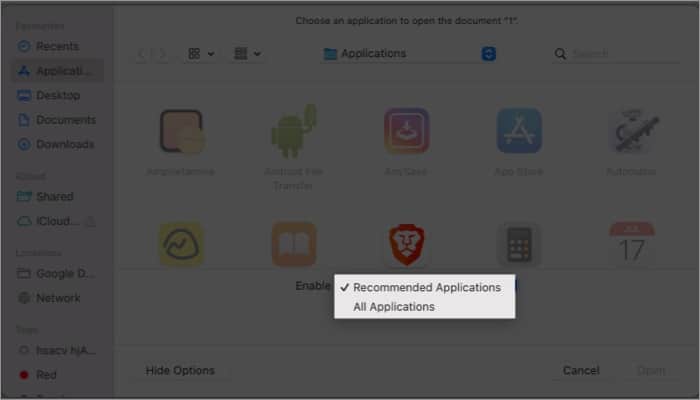
- Kattintson a választott alkalmazásra → nyomja meg a Kész gombot.
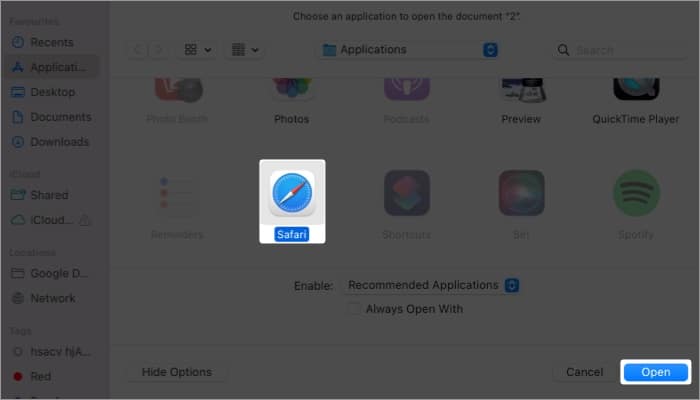
Véglegesen módosítsa a fájl megnyitásához használt alkalmazást Mac rendszeren
Ha Ön az alapértelmezett alkalmazáson kívül mindig mást szeretne egy bizonyos fájltípus megnyitásához, használja az alábbi két módszer egyikét, hogy megkönnyítse életét.
Az alapértelmezett alkalmazás módosítása a „Megnyitás ezzel” használatával
- Kattintson a jobb gombbal a fájlra az alapértelmezett alkalmazás módosításához.
- Válassza a Megnyitás lehetőséget → válassza az Egyéb lehetőséget.

- Az új párbeszédpanelen lépjen az Engedélyezés elemre → válassza a legördülő menü Minden alkalmazás lehetőséget.
Most a bal oldali ablaktáblában látni fogja a Mac összes alkalmazását. - Most kattintson arra az alkalmazásra, amelyet alapértelmezettként szeretne beállítani.
- Jelölje be a Mindig nyitva ezzel lehetőséget a Minden alkalmazás alatt.
- Végül nyomja meg a Megnyitás gombot.
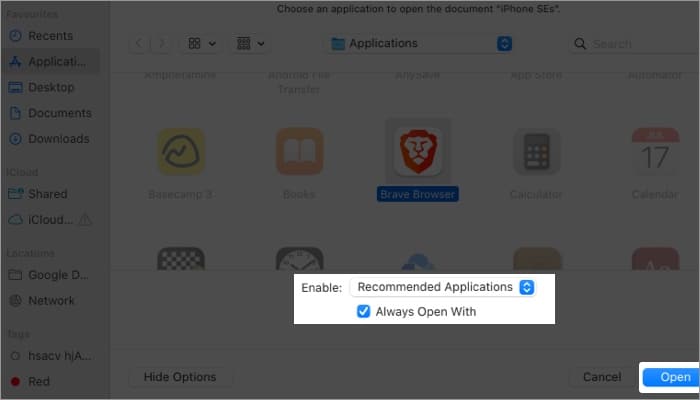
Mostantól minden alkalommal, amikor megnyitja az adott fájltípust, a rendszer az itt kiválasztott alkalmazáshoz irányítja.
Az alapértelmezett alkalmazás módosítása az „Információ megszerzése” lehetőséggel
- Kattintson a jobb gombbal a fájlra → válassza az Információ kérése lehetőséget.
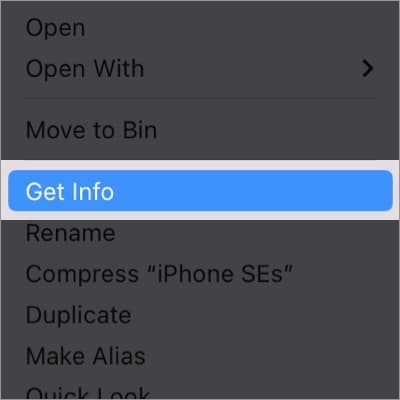
- Bontsa ki a Megnyitás ezzel opciót, ha még nem tette meg.
- Kattintson a Megnyitás alatti legördülő menüre.
- Válassza ki a kívánt alkalmazást.
Ennek a legtöbb esetben el kell végeznie a munkát.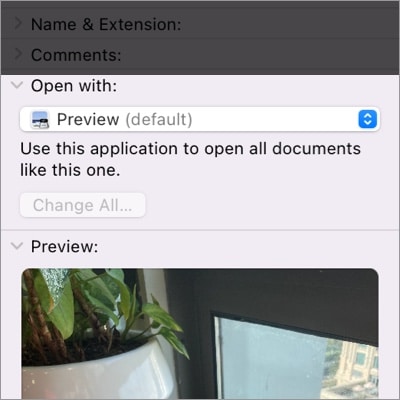
- Ha azonban nem találja a választott alkalmazást a legördülő menüben, kattintson az Egyéb gombra.
- Most az Engedélyezés opció melletti legördülő menüből válassza az Összes alkalmazás lehetőséget.
- Válassza ki a kívánt alkalmazást a bal oldali ablaktáblából → nyomja meg a Hozzáadás gombot.
Ezzel minden alkalommal, amikor megnyitja az adott fájltípust, az megnyílik a kiválasztott alkalmazásban.
Ha az összes fájlt azonos formátumban szeretné megnyitni az adott alkalmazásban, az ablak bezárása előtt válassza az Összes módosítása lehetőséget.
Nyisson meg bármilyen fájlt a választott alkalmazással!
A fent említett módszerekkel gondoskodtam arról, hogy segítsek megnyitni bármilyen fájlt a választott alkalmazással. De ne feledje, hogy csak az ezen alkalmazások által támogatott fájlokat nyithatja meg. Úgy értem, a Számológép alkalmazással nem lehet képet megnyitni 😛
A vicceket félretéve, ne felejtse el feltenni kérdéseit vagy javaslatait, ha van. Szívesen segítek 🙂
További érdekes olvasmányok:
- Finder tippek és trükkök, amelyeket minden Mac-felhasználónak tudnia kell
- A Quick Notes használata Mac rendszeren
- Az alapértelmezett böngésző módosítása Mac rendszeren





